TOC
Apple PayのモバイルSuicaについて
Apple Payだけは使いたくてその為だけにApple Watch(とiPhone5S)を使っています。年会費無料のモバイルSuicaとして使うのと各種コンタクトレス決済に使えて本当に便利ですね。
そんなApple Payで使用できるモバイルSuica、カード型のSuicaと違ってApple Payに登録しているクレジットカードからチャージできるんですよね。現状カード型のSuicaは任意のクレジットカードからチャージする仕組みがないので、これは大変ありがたい。
メルカリのメルペイについて
メルカリというフリマアプリがありますが、そのメルカリが2019年2月にメルペイというサービスを開始しました。QRコードでの決済となぜかiDでの決済に対応しています。
また、iOSでのiDはiDアプリではなくApple Payでコントロールされるので、iDとして使用できるイコールApple Payに登録可能なクレジットカード扱いとなります。
さらにどんなクレジットカード扱いなのかと思ったらなんでかよくわかりませんがMastercard扱いです。1
Apple PayのモバイルSuicaとメルペイを組み合わせると…
上に書いたように
- Apple PayのモバイルSuicaはApple Payに登録されている任意のクレジットカードからチャージできる
- メルペイはApple Payにクレジットカード扱いで登録される
この2つを組み合わせることで、
Apple PayのモバイルSuicaはメルペイからチャージできる
となります。その手順となります。あらかじめメルペイのアプリインストール、iDとしてのApple Payへの登録は済ませておいてください(画像を撮っていなかったため掲載できません)
事前準備:メルペイポイントに支払い方法を切り替え
まず、メルペイアプリの「支払い方法を変更」であと払いではなくポイントを使用するように変更しましょう(↓の状態)
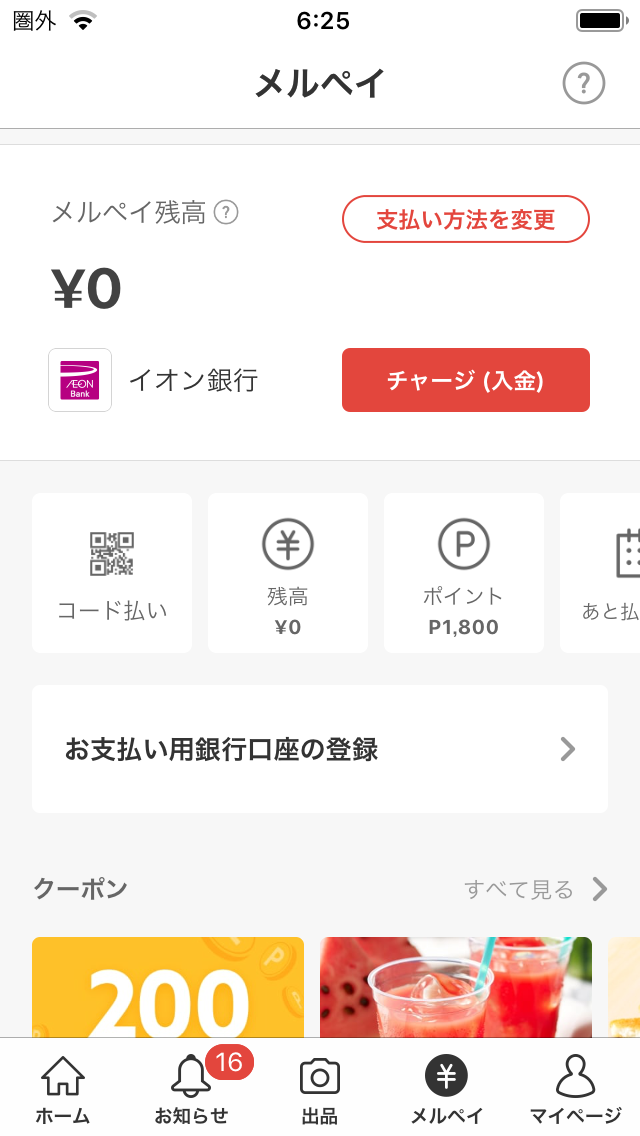
Apple PayのモバイルSuica(Apple Watch)にメルペイからチャージする
Apple Watchのリューズを押し、Apple Payを選択します。
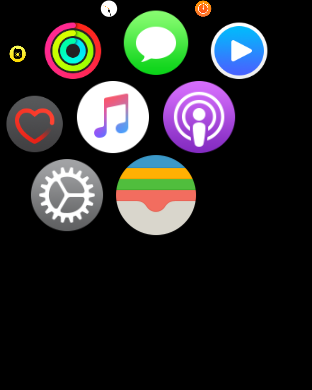
チャージする対象のSuicaを選びます。(ちなみにこのカードの表示順は支払い時の左→右の順が下→上の順に並んでいます。わかりにくいです。)

チャージ対象のSuicaを選択したら、下にスクロールして現在のチャージ残額の確認とその下にあるカードオプション「チャージ」ボタンを押します。
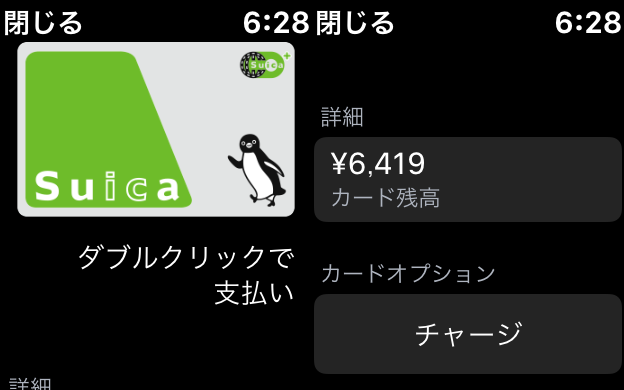
チャージ金額をリューズを回して選択します。100円単位です。
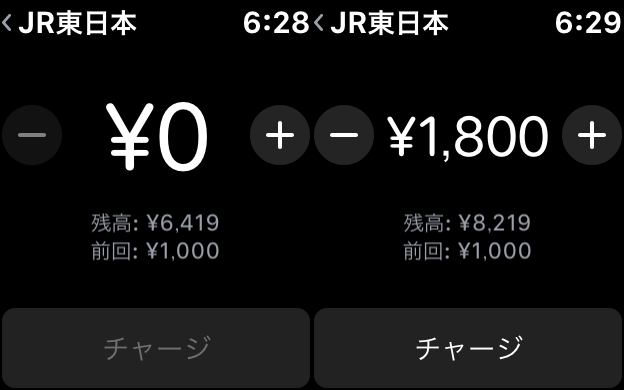
「JR東日本に支払う」が表示されたら下にスクロールしてチャージを行うクレジットカードを選択します。左右にスクロールしてメルペイを選びます。
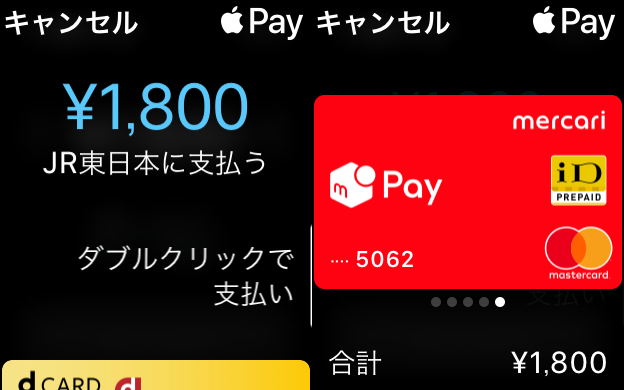
上にスクロールして「ダブルクリックで支払い」を表示させたら、リューズの下のボタンを素早く2回押すとチャージが行われます。
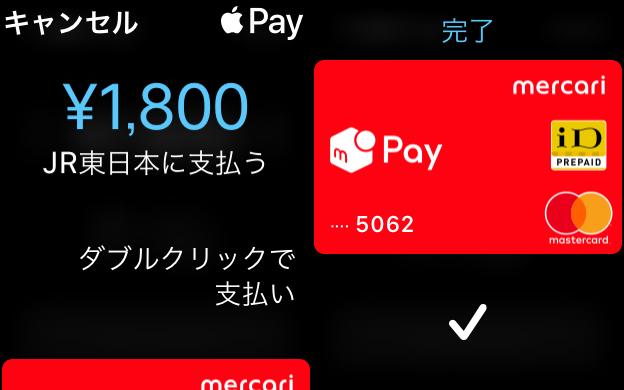
以上です。ポイントがチャージされました。

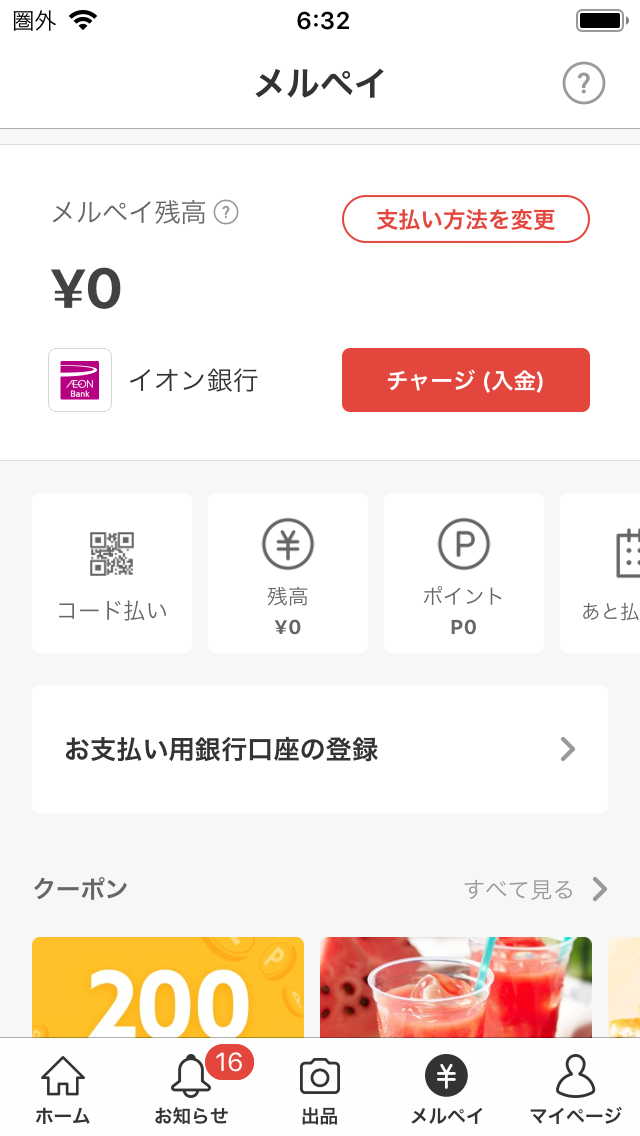
この手順ではApple WatchはiPhoneがなくても操作が全てできるという点でお勧めです(その場合はApple Watchが無線LANに接続されている必要があります)
- ただし、私が実験した限りではMastercard Contactless(旧PayPass)としての決済はできません。エラーになります。 [return]